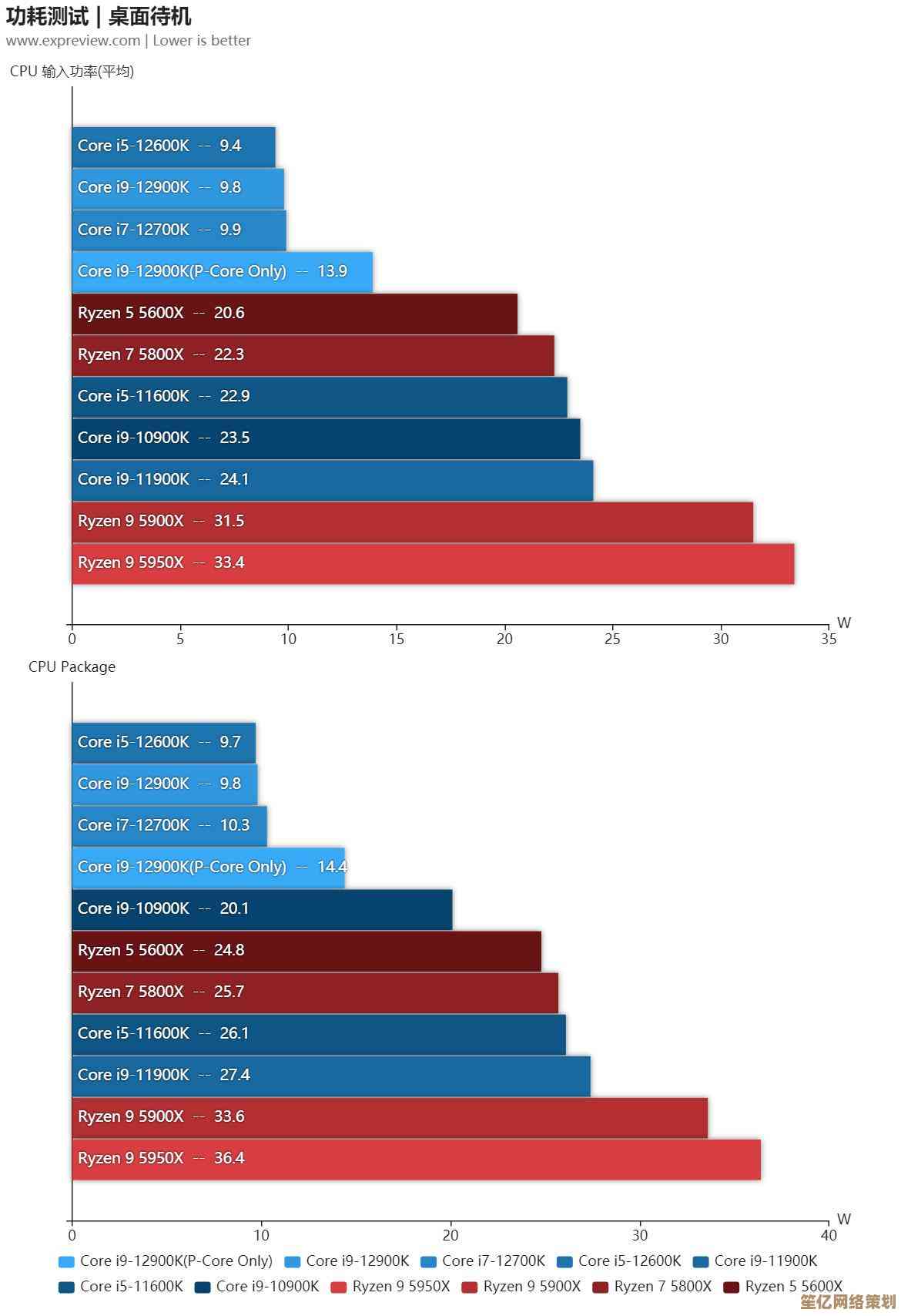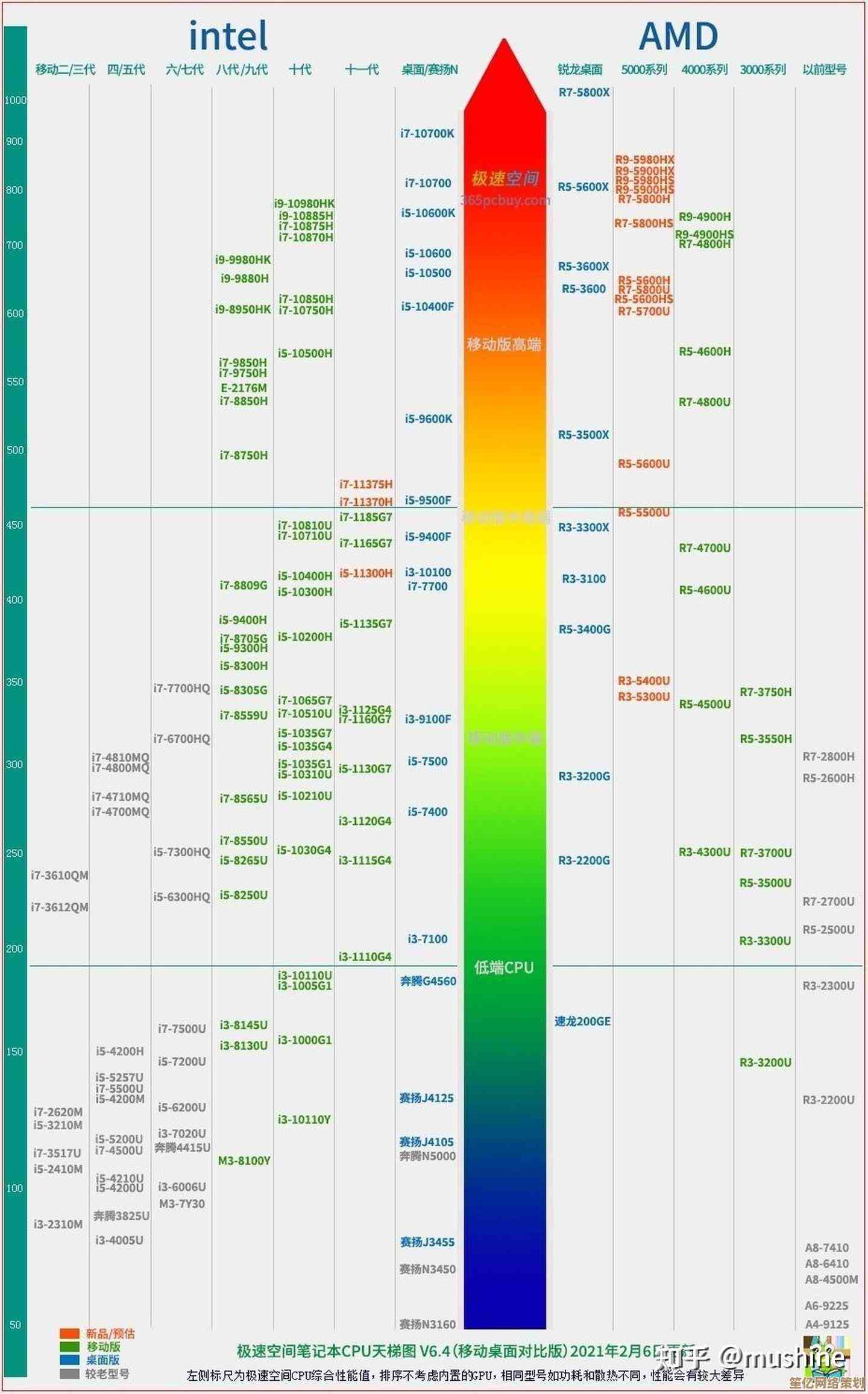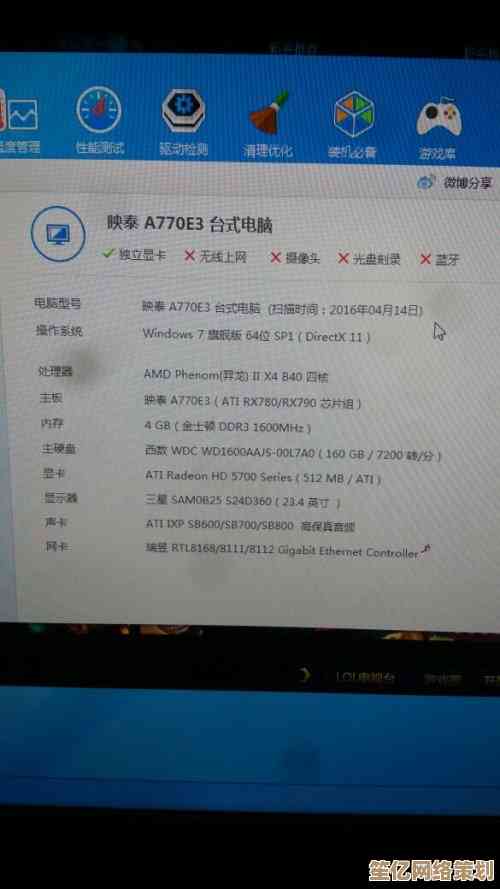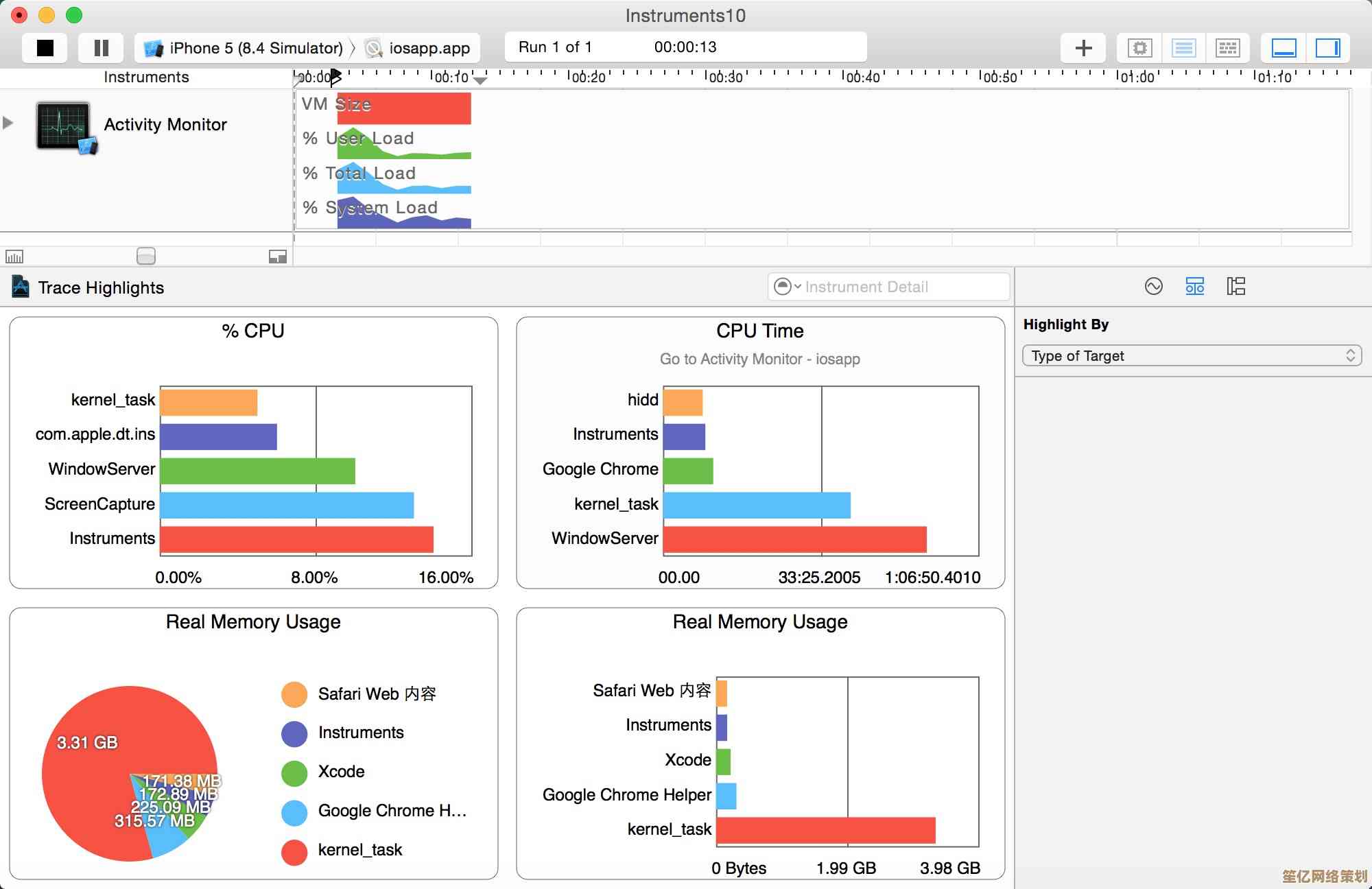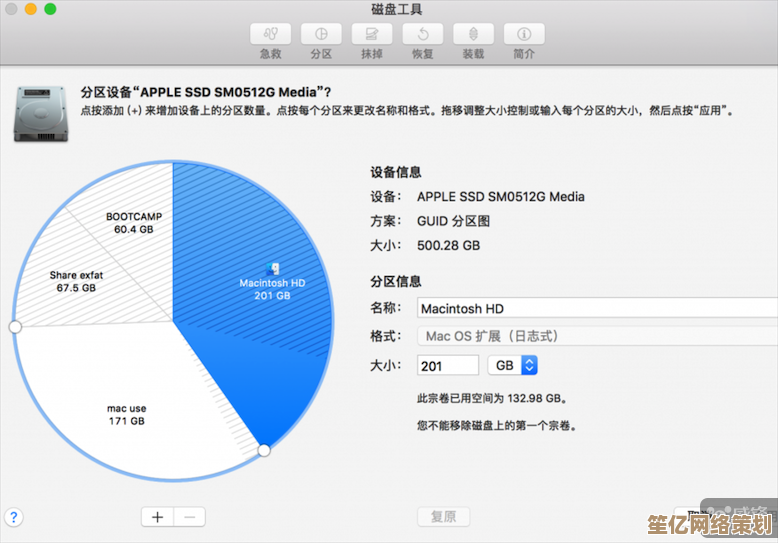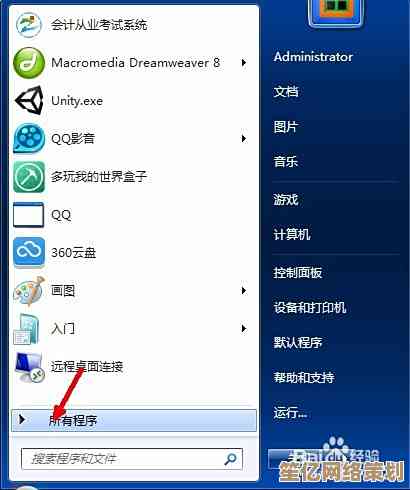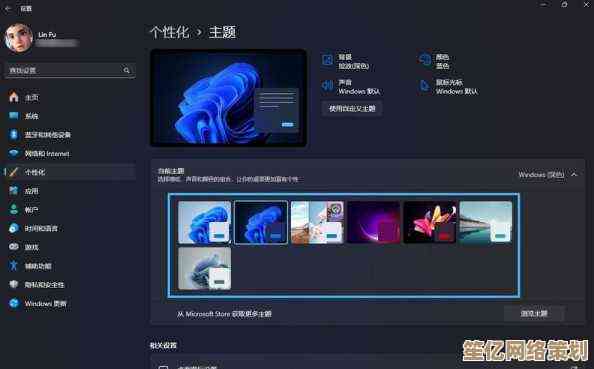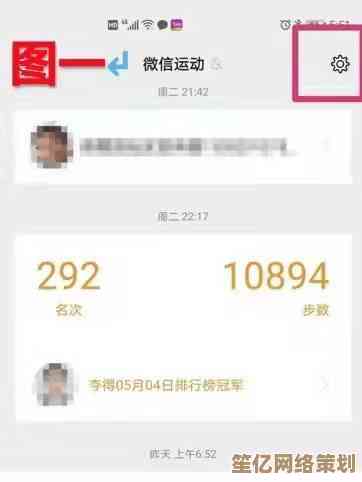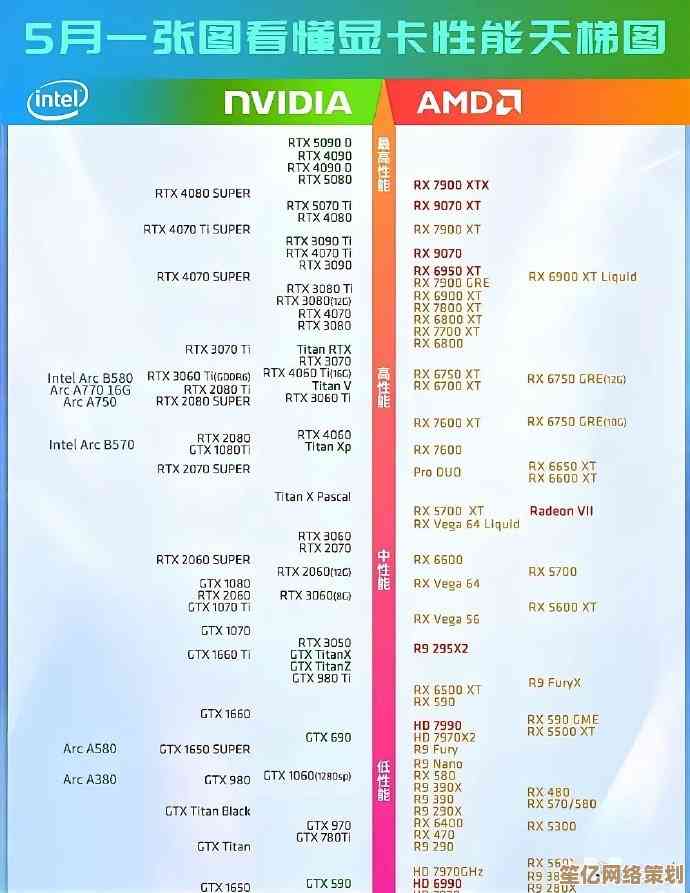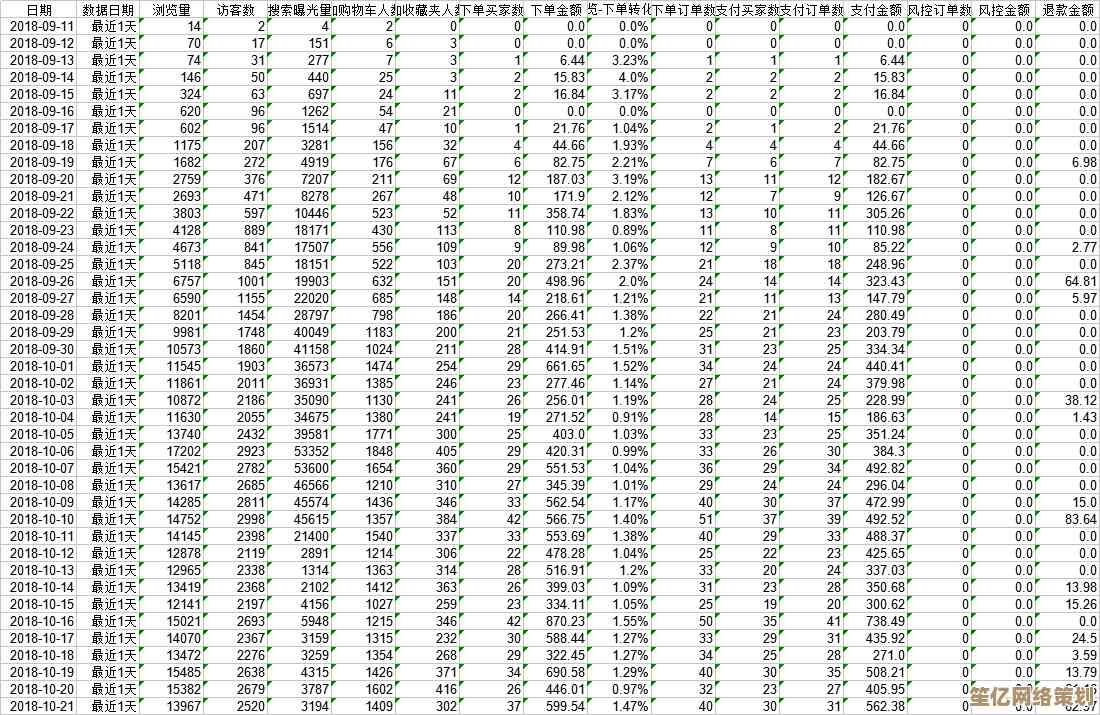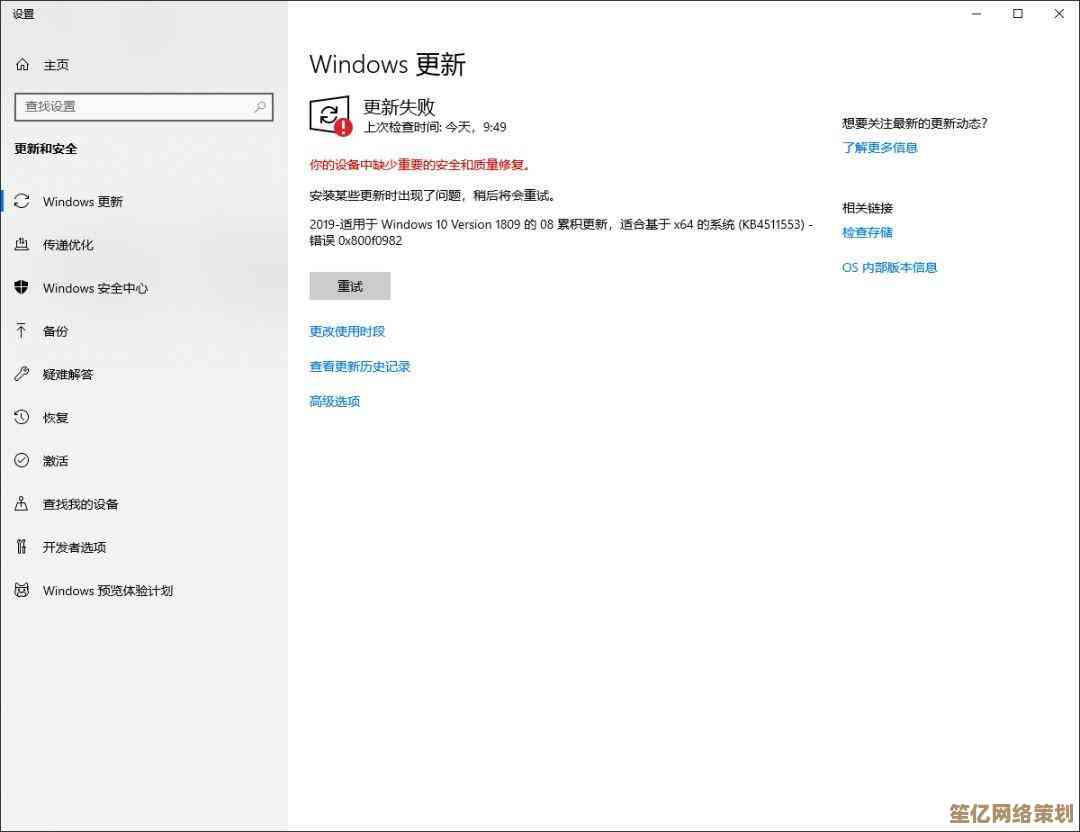小鱼教您轻松实现iPad与电脑连接的方法
- 游戏动态
- 2025-10-16 03:06:39
- 1
哎,说到把iPad和电脑连起来这事儿,我估计好多人都头大过,我自己就经历过,那根数据线明明插上了,电脑却一点反应都没有,当时真是急得想拍桌子。😅 其实啊,方法真的比困难多,关键看你用的是什么电脑,还有你想干嘛,别慌,咱们今天就像朋友聊天一样,慢慢捋一捋。
先说说最“古老”但最可靠的法子:数据线。
对,就是那根随盒附赠的、现在可能是USB-C接口的线,你可能会想,这有啥好说的,插上不就完了?嘿,还真不一定,我上次帮我表妹弄,她插上后iPad在充电,但电脑就是读不出来,你猜怎么着?她用的是手机的快充线,那种线可能只负责供电,不传数据!所以第一点,一定、一定、一定要用原装或者明确支持数据传输的线。
插上之后,iPad屏幕上可能会弹出个提示,问你是否“信任此电脑”,这个千万别忽略,你得点“信任”,不然电脑就只能干瞪眼,有时候我手快,不小心点了“不信任”,结果就得去设置里一顿好找,重置信任设置,真是自己给自己找麻烦,Windows电脑的话,可能还需要装个iTunes(或者现在叫“苹果设备支持”),它自带了必要的驱动程序,虽然很多人不用iTunes听歌了,但它在连接这件事上,还是个幕后功臣。
然后呢,如果你觉得有线太麻烦,线总是不够长或者忘了带,无线连接就是你的好朋友了。
这里花样就多了,首先当然是隔空投送,这简直是苹果生态里的魔法!你想把电脑上的照片、文件快速扔到iPad上,或者反过来,用这个最爽了,但有时候吧,这魔法也会失灵,我遇到过最奇葩的情况是,我和同事的iPhone之间能互传,但我的MacBook就是找不到他的设备,后来发现,是“隔空投送”的设置问题,不能只设置成“仅限联系人”,有时候得调成“所有人”才能被发现,传完再改回去,虽然有点小麻烦,但解决了问题。😮💨 对了,确保Wi-Fi和蓝牙都开着,这是隔空投送的基础。
如果你用的是Mac,那“随航”功能就更强大了,它能把你的iPad变成电脑的第二块显示屏,或者用Apple Pencil在上面画画、做笔记,延迟低得几乎感觉不到,第一次用的时候,我真的有种“哇塞”的感觉,科技真方便啊,但它的连接稳定性…有时候会莫名其妙断掉,需要重新点一下,我怀疑是不是我家路由器信号不稳,或者iPad和Mac离得太远了?
对于Windows用户来说,别灰心,虽然没有随航,但也有一些第三方软件可以实现类似扩展屏幕的功能,比如Duet Display啥的,不过那些就得额外花钱了。
再聊点更云端的吧,iCloud Drive。
这个其实不算实时“连接”,但它是一种无缝的同步,你在电脑上把文件存到iCloud文件夹里,过一会儿iPad上就能看到、能编辑,这招适合那些不急着立刻用,但又需要在不同设备间接力干活的情况,缺点是,依赖网速,我有次传一个大的视频文件,等得花儿都谢了…而且免费空间就5个G,随便拍点照片视频就满了,得买存储空间。
还有个偏门但可能有用的,叫“文件共享”。
在 iTunes(或者访达里)连接数据线后,在设备页面往下拉,能找到“文件共享”区域,你可以把一些支持此功能的App里的文件,直接拖到电脑上备份,或者把电脑上的文件拖进App里,这个比较挑App,不是所有软件都支持,但像一些视频播放器、文档处理应用常常可以。
说了这么多 你是不是有点晕了?其实总结一下就是:图稳定快速传大文件,用数据线最靠谱;图方便分享个小照片、文档,隔空投送是首选;想拿iPad当副屏,Mac用户用随航,Windows用户找替代软件;不着急的文件同步,iCloud帮你搞定。
多试试几种方法,找到最适合你当下场景的那个,连接的过程可能偶尔会出点小岔子,别烦躁,检查一下线、设置,或者重启下设备,往往问题就解决了,希望我这些啰嗦的经验 能帮你省点时间,少走点弯路!祝你玩转你的iPad和电脑!🎉
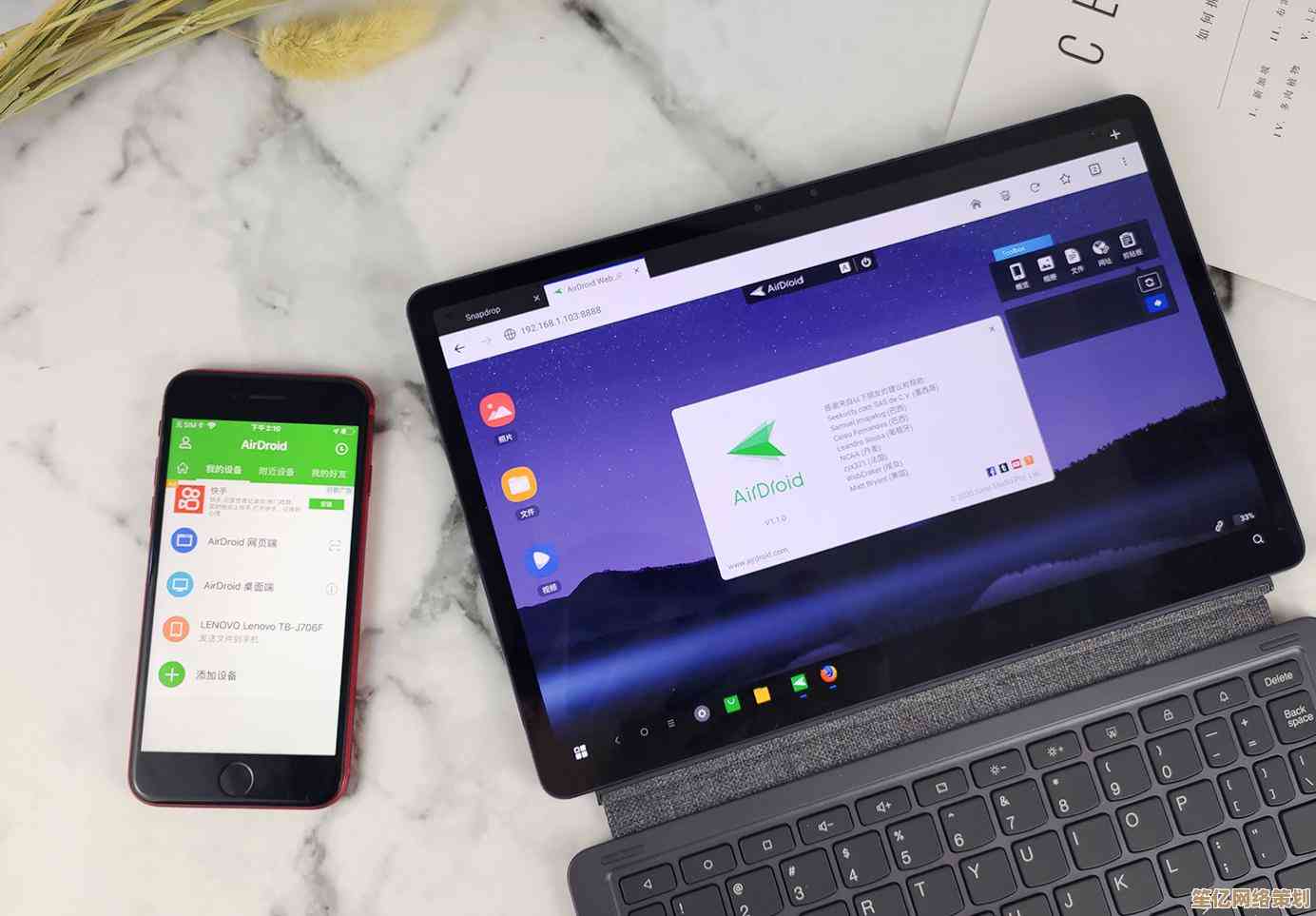
本文由示清妙于2025-10-16发表在笙亿网络策划,如有疑问,请联系我们。
本文链接:http://www.haoid.cn/yxdt/27650.html